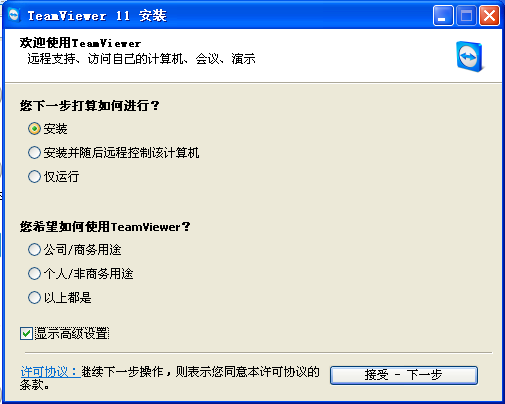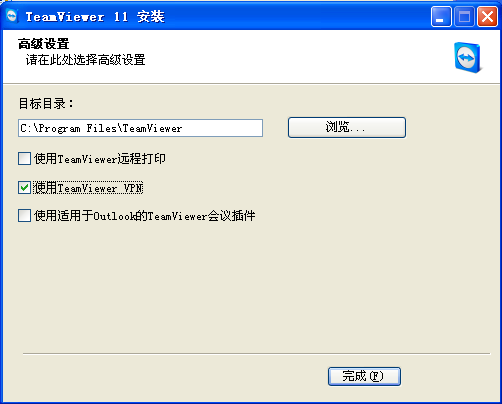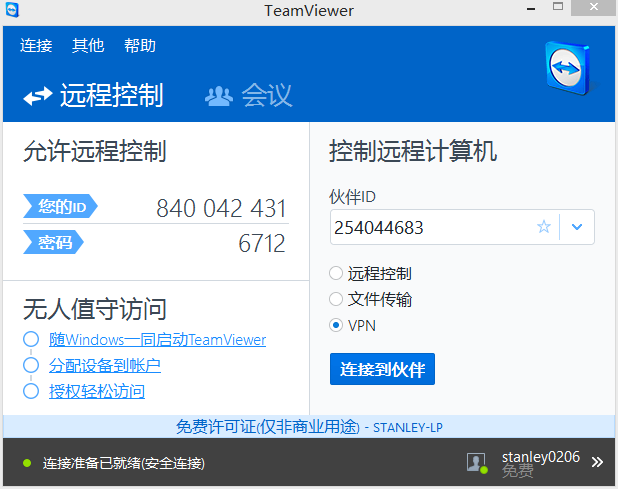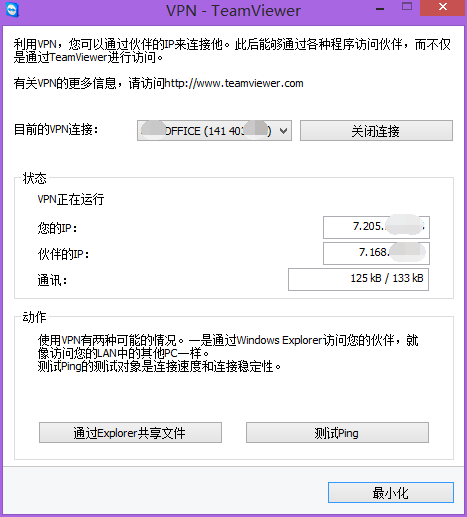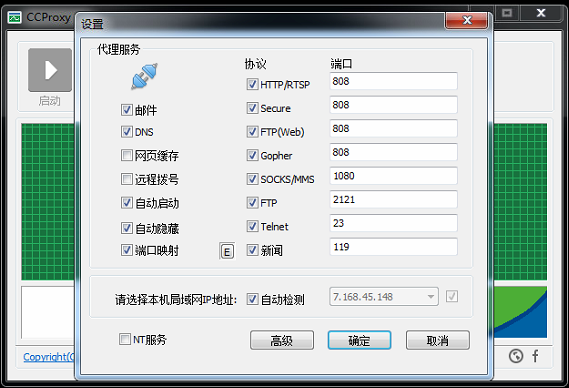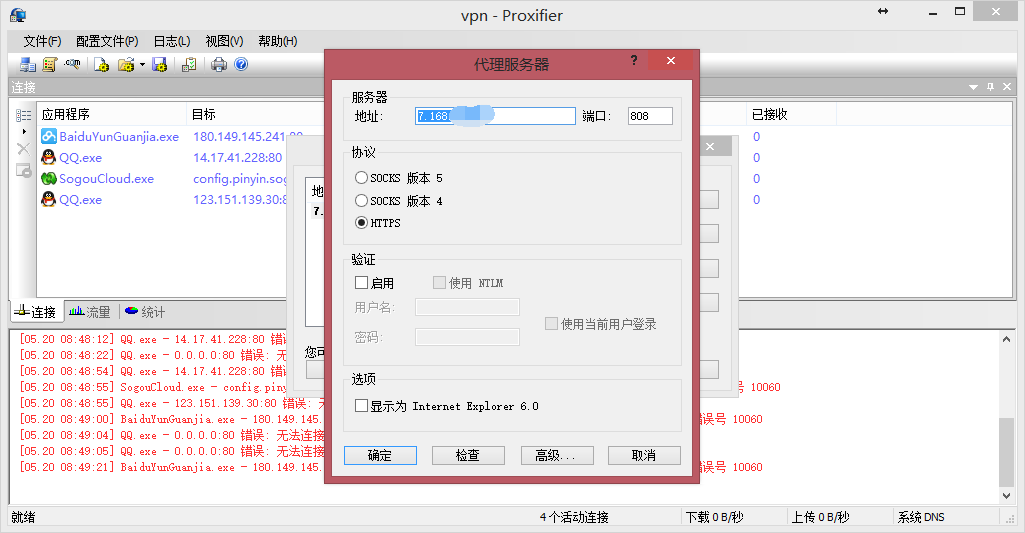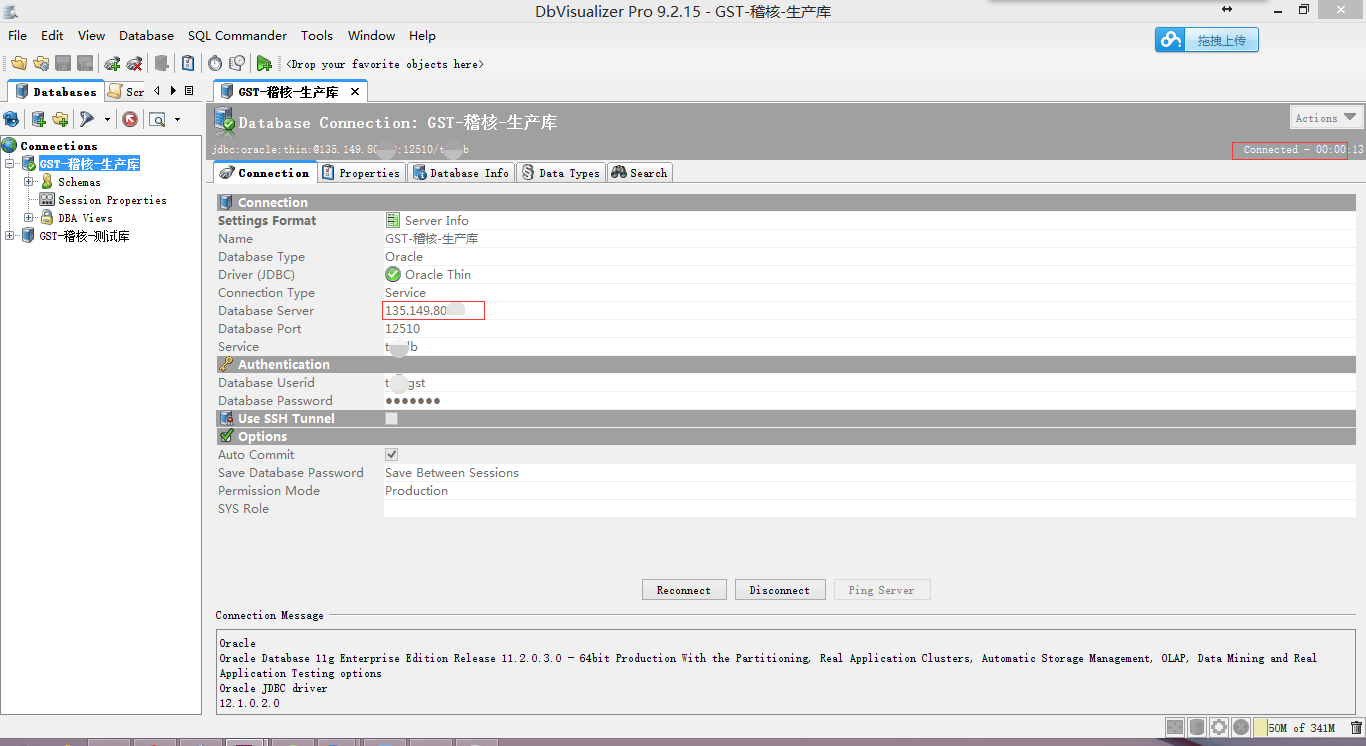TeamViewer VPN应用于内网服务器
有时候我们会遇到如下的情况:
- 尽管你有大屏幕,在TeamViewer中操作远程机器显示憋屈;
- 多人抢着用TeamViewer;
- 上传下载很麻烦;
那么现在我们可以通过TeamViewer的VPN和代理软件,实现本地机器无障碍在本地访问远程内网。
这里的TeamViewer的VPN,如果你使用TV连接后,仅仅是本地机器与远程机器连为一个网站,但是不能访问远程机器的内网资源。
现在我们就来实际操作一下,假定有一台笔记本A,内网机器B,B机能访问内网的数据库,内网WEB应用及FTP内网其他机器。
一、TeamViewer
我们在A和B都安装TeamViewer 11,注意一个细节,安装的时候要选择VPN:
A机和B机都安装完成后,就可以从A机VPN连接过去了。在伙伴ID处输入B机的ID,然后选择VPN,点击开始连接,提示输入B机的连接密码。
连接成功后,会有一个VPN连接状态窗口,显示A机和B机的IP地址以及流量情况。
可以点击“测试ping”,看看是否能和B机连通,如果出现超时的情况,请关闭B机的防火墙。
现在,A机和B机已经联为一个网络了,可以通过Explorer浏览、复制和剪贴B机的文件,接下来就是重点,让A机可以访问B机的内网资源。
二、CCPROXY
CCProxy是国内最流行的下载量最大的的国产代理服务器软件。主要用于局域网内共享宽带上网,ADSL共享上网、专线代理共享、ISDN代理共享、卫星代理共享、蓝牙代理共享和二级代理等共享代理上网。
下载CCPROXY 8.0,安装在B机上,安装过程不再敖述,设置界面保持默认即可。
三、Proxifier
Proxifier 是一款功能非常强大的socks5客户端,可以让不支持通过代理服务器工作的网络程序能通过HTTPS或SOCKS代理或代理链。支持64位系统,支持XP,Vista,Win7,支持socks4,socks5,http代理协议,支持TCP,UDP协议,可以指定端口,指定IP,指定程序等运行模式,兼容性非常好。
有许多网络应用程序不支持通过代理服务器工作,因此不能用于局域网或防火墙后面。这些会损害公司的隐私和导致很多限制。Proxifier 解决了这些问题和所有限制,让您有机会不受任何限制使用你喜爱的软件。此外,它让你获得了额外的网络安全控制,创建代理隧道,并添加使用更多网络功能的权力。
Proxifier 使您可以:
- 通过代理服务器运行任何网络应用程序。对于软件不需要有什么特殊配置;整个过程是完全透明的。
- 通过代理服务器网关访问受限制的网络。
- 绕过防火墙的限制。
下载Proxifier,安装到A机,安装过程不再敖述。
安装完成之后,运行软件,点击配置文件->代理服务器,打开如下窗口
点击添加,弹出添加代理服务器对话窗口,填入B机的TV IP(伙伴IP)和代理服务器端口,如下图设置:
点击确定,之后Proxifier就开始工作了。
三、测试
我们测试从A机访问B机所在内网的oracle数据库,使用dbvisualizar,不用做任何设置,直接连接:
可以看到,数据库很快就连接上了,现在可以无障碍的访问内网资源了。
四、其他注意事项
因为A机是连接B机的代理服务器,访问B机所在的内网,所以A机的所有网络访问,不论是内网,还是公网,都走得B机的代理,比如A机的QQ,网页等使用网络的客户端。
我曾尝试,在连接TV的VPN之后,在B机新建VPN连接,然后A机使用伙伴IP远程连接B机的VPN,相当于访问了两次B机,期望达到拨号VPN后,获取B机DHCP制定的IP,以便访问B机的内网资源,但是失败了,如果您有更好的办法,也希望您能指点我一二。